golang日志包logger的用法详解
import 'github.com/wonderivan/logger'
在我们开发go程序的过程中,发现记录程序日志已经不是fmt.print这么简单,我们想到的是打印输出能够明确指定当时运行时间、运行代码段,当然我们可以引入go官方自带包 import “log”,然后通过log.Printf、log.Println等方式输出,而且默认是日志输出时只带时间的,想要同时输出所运行代码段位置,还需要通过执行一下指定进行相关简单的设置
log.SetFlags(log.LstdFlags | log.Lshortfile)log.SetPrefix(xxx)
然而logger要做的并不仅仅是要这些:
logger支持自定义时间格式
logger支持不同的日志等级输出,能够有效提高日志输出性能和检索;
logger支持控制台+文件+网络的三种方式输出,并且可以任意组合。
logger支持控制台输出颜色区分;
logger支持文本输出的自定制;
logger支持网络日志传输,例如直连logstash发送。
2. logger包使用logger包使用起来非常方便,很多配置参数都有其默认值,符合通常使用习惯。如果仅需要在控制台输出,则只需要引入该包,然后直接使用即可:
package main import 'github.com/wonderivan/logger' func main() { logger.Trace('this is Trace') // 由于默认输出,只会在控制台输出Debug及其以上日志,所以该条不会输出 logger.Debug('this is Debug') logger.Info('this is Info') logger.Warn('this is Warn') logger.Error('this is Error') logger.Crit('this is Critical') logger.Alert('this is Alert') logger.Emer('this is Emergency')}
此时在终端即可输出(如果是非windows终端,支持日志等级颜色区分):
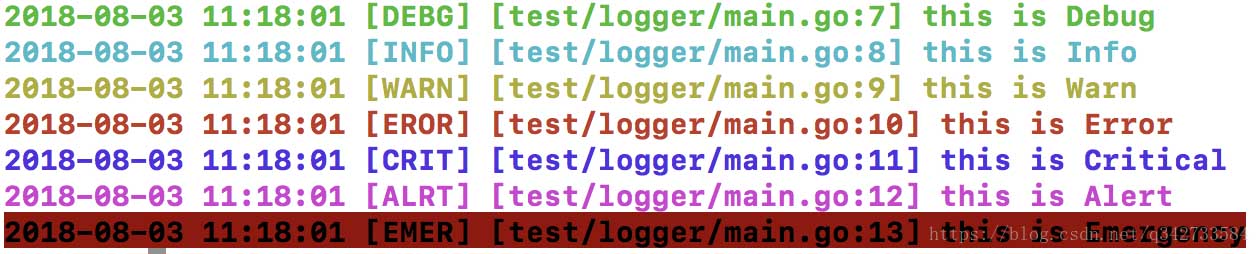
在上边介绍了logger的基本使用后,接下来详细介绍一下该包的文本输出和网络输出,及其相关配置项。
3.1 日志等级当前日志输出等级共8种,从0-7对应的等级由高到底,可以通过配置参数进行配置,默认为DEBG级别,当配置为某个输出等级时,只有大于等于该等级的日志才会输出。不同的输出适配器支持不同的日志等级配置。
logger日志等级列表 等级 配置 释义 控制台颜色 0 EMER 系统级紧急,比如磁盘出错,内存异常,网络不可用等 红色底 1 ALRT 系统级警告,比如数据库访问异常,配置文件出错等 紫色 2 CRIT 系统级危险,比如权限出错,访问异常等 蓝色 3 EROR 用户级错误 红色 4 WARN 用户级警告 黄色 5 INFO 用户级重要 天蓝色 6 DEBG 用户级调试 绿色 7 TRAC 用户级基本输出,比如成员信息,结构体值等 绿色 3.2 配置参数说明logger当前支持控制台、文件、网络3种方式输出,这3中输出时通过各自的json格式参数进行设置,如果未配置某项适配器时,则不初始化也不会输出到该适配器。
默认配置为只控制台输出DEBG及其以上日志。
{ 'TimeFormat':'2006-01-02 15:04:05', // 输出日志开头时间格式 'Console': { // 控制台日志配置 'level': 'TRAC', // 控制台日志输出等级 'color': true // 控制台日志颜色开关 }, 'File': { // 文件日志配置 'filename': 'app.log', // 初始日志文件名 'level': 'TRAC', // 日志文件日志输出等级 'daily': true, // 跨天后是否创建新日志文件,当append=true时有效 'maxlines': 1000000, // 日志文件最大行数,当append=true时有效 'maxsize': 1, // 日志文件最大大小,当append=true时有效 'maxdays': -1, // 日志文件有效期 'append': true, // 是否支持日志追加 'permit': '0660' // 新创建的日志文件权限属性 }, 'Conn': { // 网络日志配置 'net':'tcp', // 日志传输模式 'addr':'10.1.55.10:1024', // 日志接收服务器 'level': 'Warn', // 网络日志输出等级 'reconnect':true, // 网络断开后是否重连 'reconnectOnMsg':false, // 发送完每条消息后是否断开网络 }}
输出日志开头时间格式只要该符合go中Time.Format格式即可,例如:
时间类型 时间格式 ANSIC 'Mon Jan _2 15:04:05 2006' UnixDate 'Mon Jan _2 15:04:05 MST 2006' RubyDate 'Mon Jan 02 15:04:05 -0700 2006' RFC822 '02 Jan 06 15:04 MST' RFC822Z '02 Jan 06 15:04 -0700' RFC850 'Monday, 02-Jan-06 15:04:05 MST' RFC1123 'Mon, 02 Jan 2006 15:04:05 MST' RFC1123Z 'Mon, 02 Jan 2006 15:04:05 -0700' RFC3339 '2006-01-02T15:04:05Z07:00' RFC3339Nano '2006-01-02T15:04:05.999999999Z07:00' Kitchen '3:04PM' Stamp 'Jan _2 15:04:05' StampMilli 'Jan _2 15:04:05.000' StampMicro 'Jan _2 15:04:05.000000' StampNano 'Jan _2 15:04:05.000000000' RFC3339Nano1 '2006-01-02 15:04:05.999999999 -0700 MST' DEFAULT '2006-01-02 15:04:05'对应的输出开头时间格式为:
========RFC1123Z time format======== Thu, 02 Aug 2018 18:48:04 +0800 [DEBG] [github.com/wonderivan/logger/log_test.go:115] Debug R========Stamp time format======== Aug 2 18:48:04 [DEBG] [github.com/wonderivan/logger/log_test.go:115] Debug Stamp ========StampMilli time format======== Aug 2 18:48:04.489 [DEBG] [github.com/wonderivan/logger/log_test.go:115] Debug StampMilli ========StampNano time format======== Aug 2 18:48:04.490002155 [DEBG] [github.com/wonderivan/logger/log_test.go:115] Debug StampNa========RubyDate time format======== Thu Aug 02 18:48:04 +0800 2018 [DEBG] [github.com/wonderivan/logger/log_test.go:115] Debug Ru========RFC822 time format======== 02 Aug 18 18:48 CST [DEBG] [github.com/wonderivan/logger/log_test.go:115] Debug RFC822 ========RFC822Z time format======== 02 Aug 18 18:48 +0800 [DEBG] [github.com/wonderivan/logger/log_test.go:115] Debug RFC822Z ========RFC1123 time format======== Thu, 02 Aug 2018 18:48:04 CST [DEBG] [github.com/wonderivan/logger/log_test.go:115] Debug RFC========RFC3339 time format======== 2018-08-02T18:48:04+08:00 [DEBG] [github.com/wonderivan/logger/log_test.go:115] Debug RFC3339========RFC3339Nano time format======== 2018-08-02T18:48:04.490377325+08:00 [DEBG] [github.com/wonderivan/logger/log_test.go:115] Deb========ANSIC time format======== Thu Aug 2 18:48:04 2018 [DEBG] [github.com/wonderivan/logger/log_test.go:115] Debug ANSIC ========UnixDate time format======== Thu Aug 2 18:48:04 CST 2018 [DEBG] [github.com/wonderivan/logger/log_test.go:115] Debug Unix========RFC850 time format======== Thursday, 02-Aug-18 18:48:04 CST [DEBG] [github.com/wonderivan/logger/log_test.go:115] Debug ========Kitchen time format======== 6:48PM [DEBG] [github.com/wonderivan/logger/log_test.go:115] Debug Kitchen ========StampMicro time format======== Aug 2 18:48:04.490662 [DEBG] [github.com/wonderivan/logger/log_test.go:115] Debug StampMicro3.3 设置配置参数:
通过调用logger.SetLogger(config string)方法设置参数,config支持json配置,也支持指定内容为json配置的文件路径,例如:
// 通过配置参数直接配置 logger.SetLogger(`{'Console': {'level': 'DEBG'}}`) // 通过配置文件配置 logger.SetLogger('/home/log.json') 3.4 配置其他相关说明
1、当日志文件配置项append为true时,如果当前写入的日志发生跨天(daily为true)或超过最大限制时,会创建一个新文件,原有文件格式被重命名为: ****.xxxx-xx-xx.xxx.xxx 格式,例如:当向app.log写入日志时,触发了创建新文件操作,则将app.log重命名为 app.2018-01-01.001.log, 如果此时app.2018-01-01.001.log已经存在,则将刚才的app.log重命名为 app.2018-01-01.002.log,以此类推。
2、logger package默认初始化了全局的defaultLogger,所以直接调用logger.SetLogger的其实是给该对象设置输出参数,如果想要使用自定义的logger对象,需要通过logger.NewLogger()进行初始化。
3、网络配置中的reconnectOnMsg为true时,每条发送一条消息都会重连一次网络日志中心,适用于写日志频率极低的情况下的调用,可以减少长时间网络连接而占用资源。但强烈不建议平常使用时设置为true,这将会导致调用方反复的网络重连,极大增加资源消耗和延迟。
4、conn网络输出适配器经过ELK集成环境的测试验证,通过该方式发送的日志,能够正常通过Elecsearch和Kibana检索和分析
4 下载和使用保证golang开发环境的正常配置,并且go相关工具安装完成,GOPATH等设置正常(go开发所必须的)。
执行go get github.com/wonderivan/logger , 然后import 该包即可使用。
包源码链接: golang日志包logger
以上为个人经验,希望能给大家一个参考,也希望大家多多支持优爱好网。如有错误或未考虑完全的地方,望不吝赐教。
相关文章:
1. 怎么让div+css兼容ie6ie7ie8ie9和FireFoxChrome等浏览器2. requestAnimationFrame使用示例详解3. 基于JavaScript实现图片裁剪功能4. React优雅的封装SvgIcon组件示例5. uniapp自定义验证码输入框并隐藏光标6. 详解JavaScript中原始数据类型Symbol的使用7. JavaScript深拷贝方法structuredClone使用8. uniapp 手机验证码输入框实现代码(随机数、倒计时、隐藏手机号码中间四位)可以直接使用9. 使用Node.js实现Clean Architecture方法示例详解10. Jquery使用原生AJAX方法请求数据

 网公网安备
网公网安备